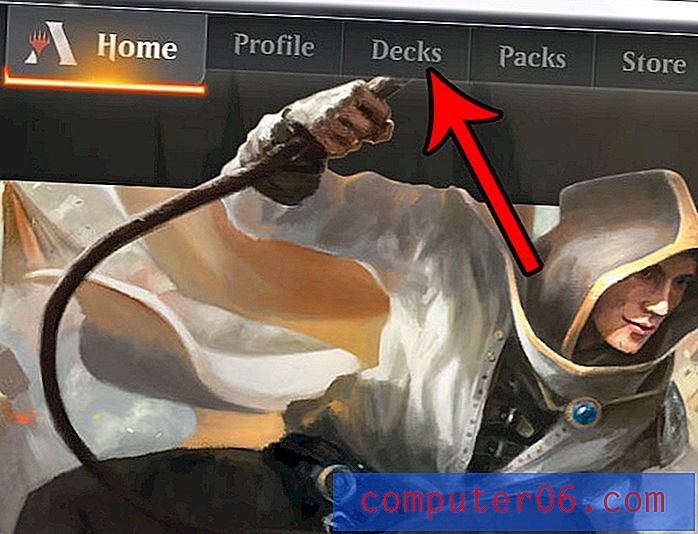Powerpoint 2010'dan Animasyon Nasıl Kaldırılır
Son güncelleme: 6 Ocak 2017
Powerpoint 2010, slaytlarınızın öne çıkmasına gerçekten yardımcı olabilecek oldukça sağlam bir animasyon seçeneklerine sahiptir. Ancak, animasyon efektlerini, sunmaya çalıştığınız bilgileri veya görüntülemekte olduğunuz bilgileri bunaltıcı noktaya kadar aşırı kullanmak çok kolaydır. Bu nedenle, animasyonun bir Powerpoint 2010 slayt gösterisinden nasıl kaldırılacağını öğrenmek kitleniz için yararlı bir değişiklik olabilir.
Dikkat dağıtıcı olduğu animasyonlarla aşırı yüklü bir Powerpoint sunumu aldıysanız, bu Powerpoint animasyonlarını nasıl kapatacağınızı merak ediyor olabilirsiniz. Neyse ki, aşağıda özetlenen adımları izleyerek bireysel slayt gösterileri için açıp kapatabileceğiniz bir ayardır.
Powerpoint 2010'da Animasyon Nasıl Kapatılır
Bu yordamın yalnızca geçerli sunudaki animasyonları devre dışı bırakacağını unutmayın. Gelecekteki tüm sunular için animasyonları devre dışı bırakmaz. Oluşturmakta olduğunuz bir sunumun çok fazla animasyon içerebileceğinden endişe ediyorsanız, bir seçeneğin diğerinden daha iyi olup olmadığını görmek için hem animasyonları açıp kapatırken izlemek yararlı olabilir.
Adım 1: Sunuyu Powerpoint 2010'da açın.
Adım 2: Pencerenin üst kısmındaki Slayt Gösterisi sekmesini tıklayın.

Adım 3: Şeridin Kurulum bölümünde Slayt Gösterisini Ayarla düğmesini tıklayın.

4. Adım: Animasyon olmadan göster'in solundaki kutuyu işaretleyin.
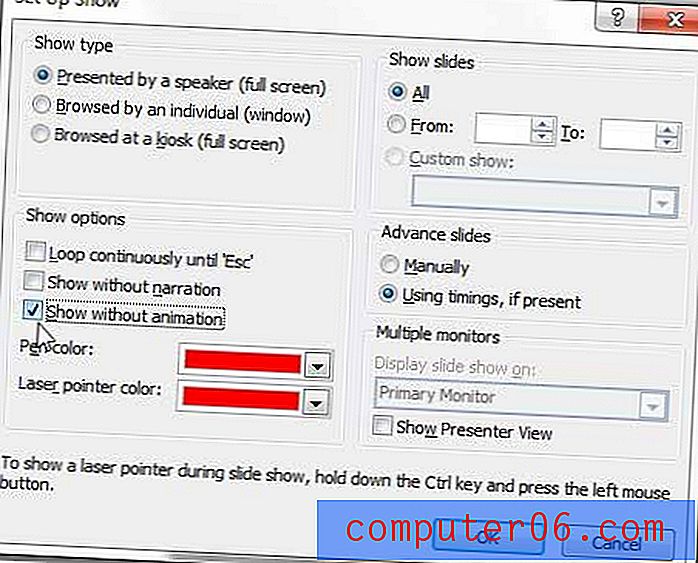
Adım 5: Pencerenin altındaki Tamam düğmesini tıklayın.
Özet - Powerpoint 2010'dan animasyon nasıl kaldırılır
- Pencerenin üst kısmındaki Slayt Gösterisi sekmesini tıklayın.
- Slayt Gösterisini Ayarla düğmesini tıklayın.
- Animasyon olmadan göster'in solundaki kutuyu işaretleyin.
- Tamam düğmesini tıklayın.
Sununuzdaki animasyon çok önemli bir rol oynarsa, bunun slayt gösterisinin nasıl sunulduğu üzerinde olumsuz bir etkisi olabilir. Powerpoint 2010'da animasyonu devre dışı bıraktıktan sonra, onu izlediğinizden ve herhangi bir sorun olmadığından emin olun. Slayt gösterinizi pencerenin üst kısmındaki Slayt Gösterisi sekmesini ve ardından şeridin Slayt Gösterisini Başlat bölümündeki Baştan düğmesini tıklatarak izleyebilirsiniz.
Powerpoint 2010'dan Tek Bir Animasyon Nasıl Kaldırılır
Tüm animasyonu slayt gösterinizden kaldırmamayı tercih ediyorsanız ve yalnızca belirli bir animasyonu kaldırmak isterseniz, bu adımları takip edebilirsiniz.
Adım 1: Kaldırmak istediğiniz animasyonu içeren slaydı seçin.
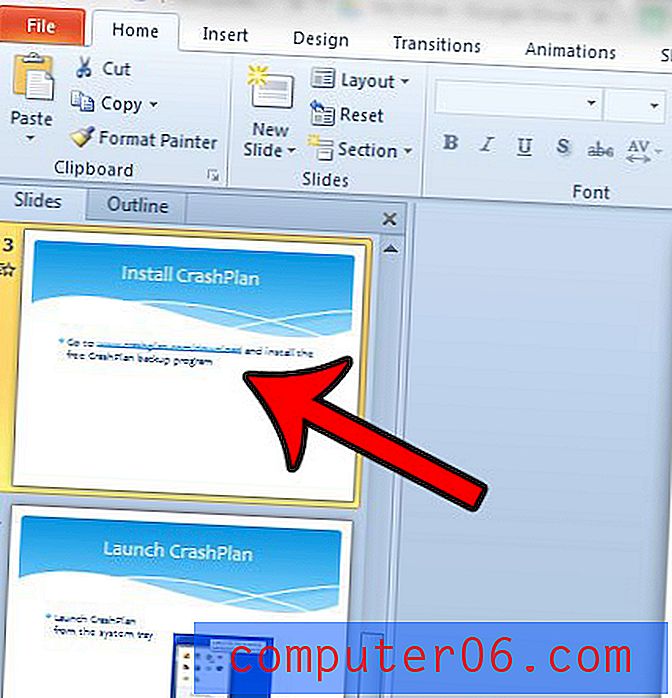
Adım 2: Pencerenin üst kısmındaki Animasyonlar sekmesini tıklayın.
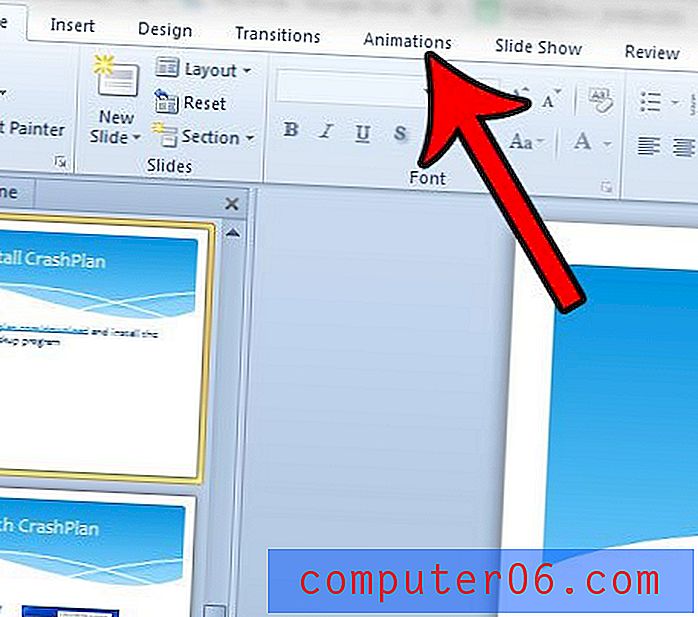
Adım 3: Şeridin Gelişmiş Animasyon bölümündeki Animasyon Bölmesi düğmesini tıklayın.
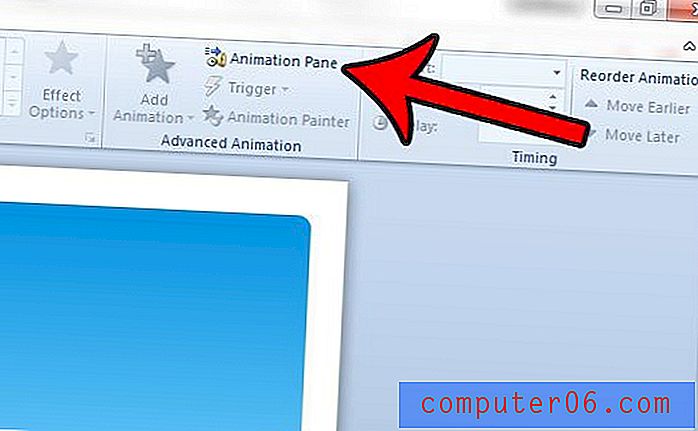
Adım 4: Kaldırmak istediğiniz animasyondaki açılır menüyü ve ardından Kaldır seçeneğini tıklayın.
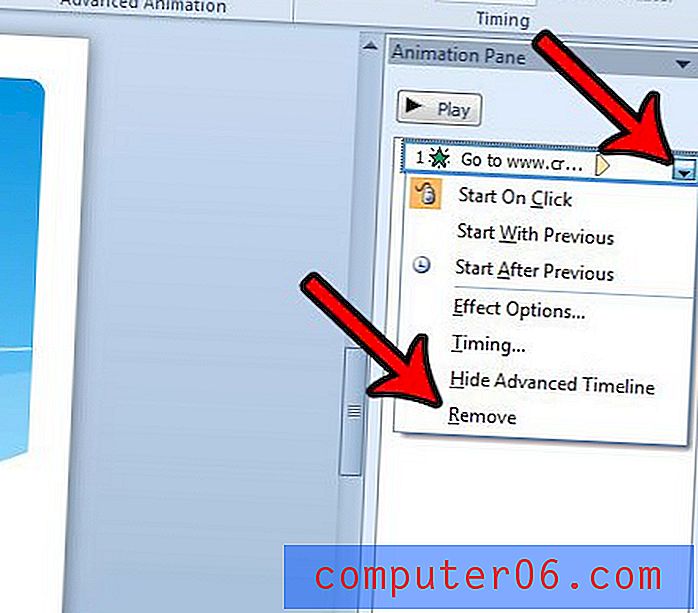
Microsoft Office'in yeni bir sürümü var ve bazı özellikler sunuyor. Ayrıca bir dizi farklı kullanıcıya hitap edebilecek bir abonelik olarak da mevcuttur. Office 365 aboneliği hakkında daha fazla bilgi edinmek için burayı tıklayın.
Powerpoint 2010'da nasıl resim sıçraması yapılacağını da yazdık.